
Peter Holmes
0
1071
237
Jeśli chcesz dostosować komputer Mac i zmienić sposób działania systemu operacyjnego 9 Preferencje systemowe Mac Jeszcze nie poprawiono 9 Preferencje systemowe Mac Jeszcze nie ulepszyłeś Niezależnie od tego, czy jesteś nowym użytkownikiem systemu OS X, czy długoletnim użytkownikiem, prawdopodobnie jest coś w Preferencjach systemowych jeszcze nie znalazłeś. Oto dziewięć rzeczy, które mogłeś przegapić. , musisz poświęcić sporo czasu na Preferencje systemowe komputera Mac.
Pomaga przejść do przepływu pracy w celu uzyskania dostępu do ustawień komputera Mac. Dzisiaj będziemy badać wiele sposobów, za każdym razem możesz przejść do odpowiedniego panelu preferencji. Znajdź swoje ulubione!
Uwaga: W kilku przypadkach poniżej uzyskamy dostęp do folderu Biblioteki systemowej Jak uzyskać dostęp do folderu biblioteki OS X i dlaczego jest to przydatne Jak uzyskać dostęp do folderu biblioteki OS X i dlaczego jest to przydatne Większość folderów biblioteki OS X najlepiej zostawić w spokoju, ale warto znać swoją drogę w Bibliotece użytkownika i wokół niej. w Mac> System> Biblioteka. Ten folder zawiera ważne dane, których macOS potrzebuje do działania i zwykle zalecamy pozostawienie go samego. W tym przypadku jednak możemy się do niego zagłębić, ponieważ będziemy tworzyć skróty do określonego folderu, pozostawiając oryginalny folder nienaruszony.
1. Użyj Spotlight
Jeśli jesteś przyzwyczajony do uzyskiwania dostępu do każdego zakątka systemu macOS za pomocą Spotlight Szukaj bardziej efektywnie w Mac OS X dzięki naszym najważniejszym wskazówkom Spotlight Szukaj bardziej skutecznie w Mac OS X dzięki naszym najważniejszym wskazówkom Spotlight Spotlight od lat jest zabójczą funkcją Maca, regularnie z Cupertino Szkolenie Redmond w sztuce wyszukiwania na pulpicie. Oto kilka wskazówek, które pomogą Ci znaleźć więcej na komputerze Mac. , równie dobrze możesz stamtąd otworzyć Preferencje systemowe. Możesz także otwierać pojedyncze panele (Generał, Dok, Gładzik, i tak dalej) od razu z Spotlight.
Gdy zaczniesz wpisywać nazwę panelu lub ustawienia, Spotlight wyświetli listę paneli pasujących do zapytania w kategorii Preferencje systemowe. Najbliższe mecze pojawiają się w kategorii Najlepsze hity. Uderz w Dowództwo klawiszem z dowolnym wybranym oknem, a zobaczysz, gdzie on mieszka w Finderze (działa dla każdy wynik wyszukiwania w Spotlight).
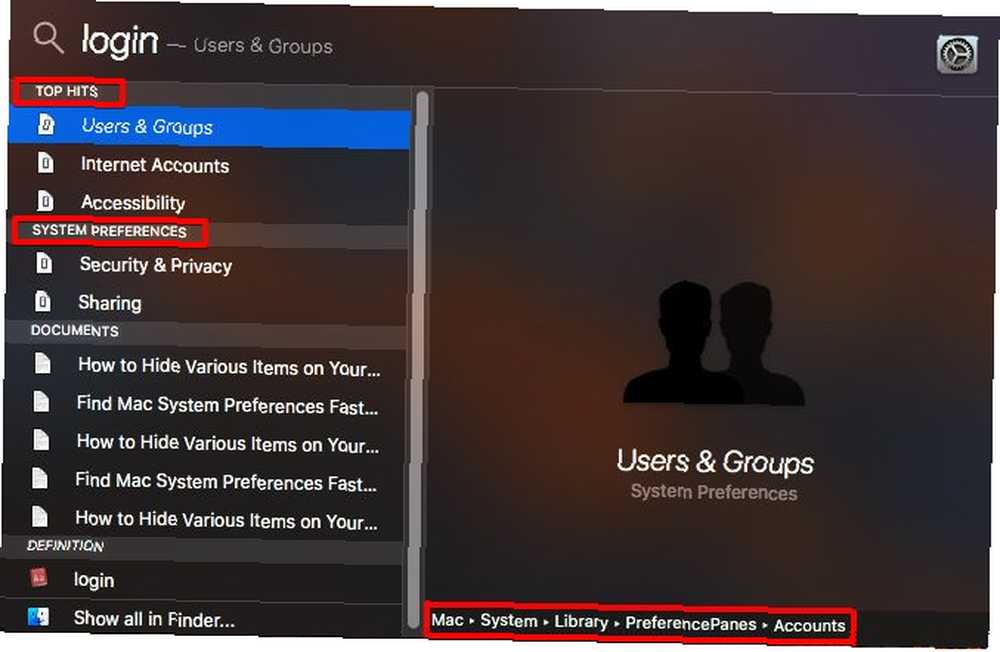
Nie widać kategorii Preferencji systemowych w Spotlight? Mogłeś to wyłączyć w przeszłości. Zaznacz pole Preferencje systemowe w sekcji Preferencje systemowe> Spotlight> Wyniki wyszukiwania aby zmusić tę kategorię do wyświetlenia.
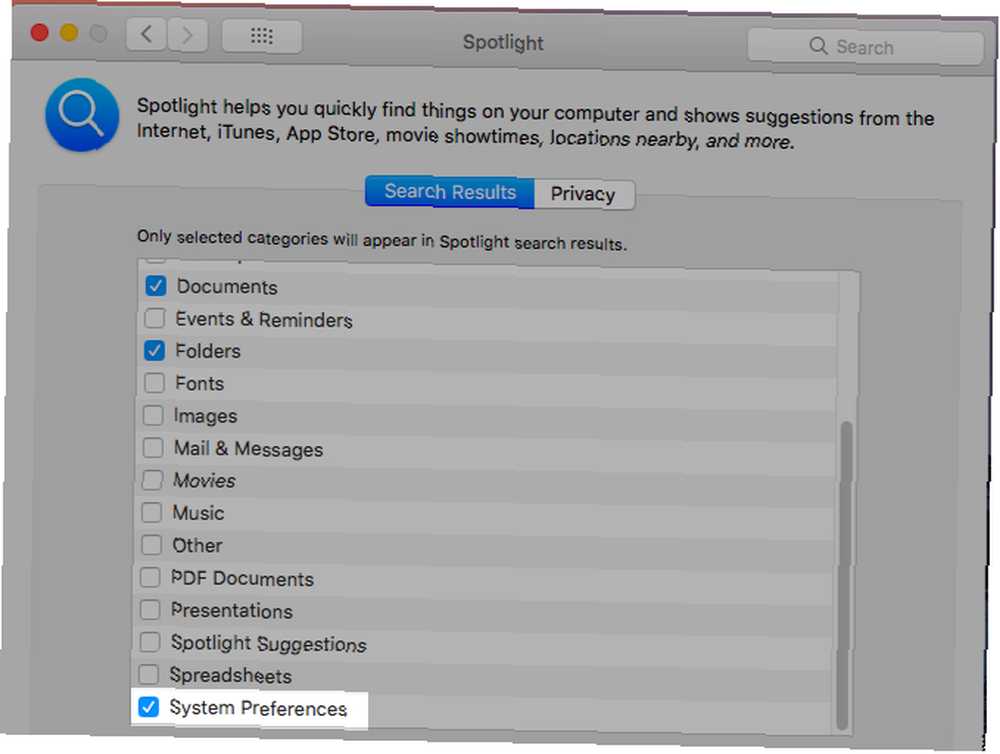
2. Otwórz z Docku
Kliknij prawym przyciskiem myszy lub kliknij i przytrzymaj ikonę dokowania w aplikacji Preferencje systemowe Mac, a zobaczysz menu podręczne z alfabetyczną listą wszystkich okienek ustawień. Nie musisz nawet mieć otwartej aplikacji, aby uzyskać dostęp do tej listy, a stamtąd wystarczy tylko jedno kliknięcie, aby przejść do prawego panelu.
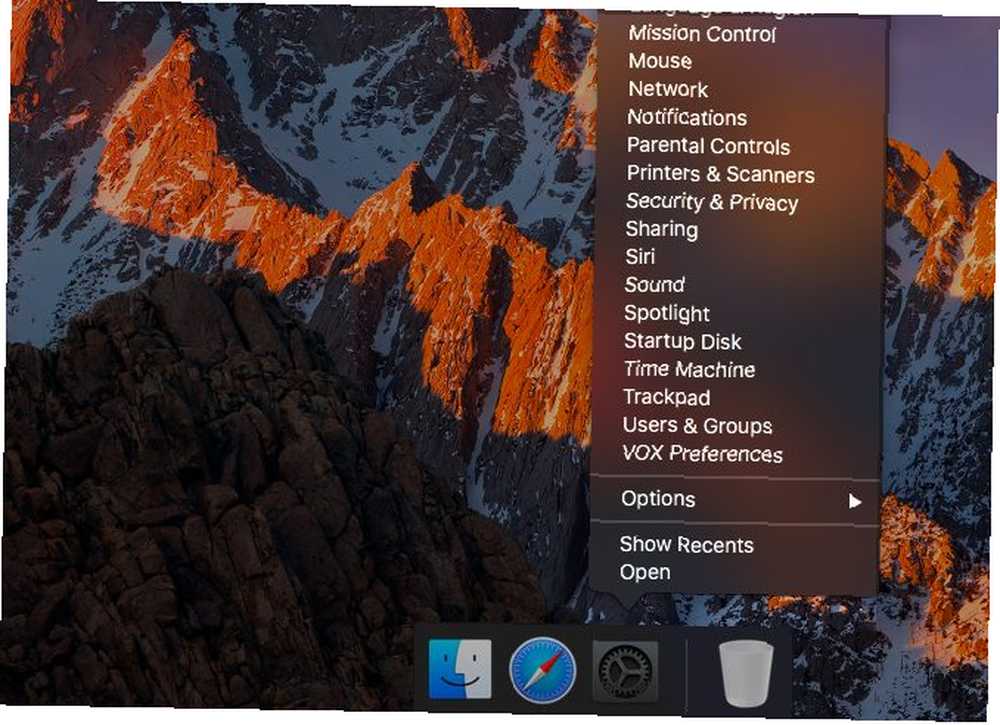
Zamiast utrzymywać Preferencje systemowe w doku, możesz zachować jego zawartość w folderze z zakładkami w doku Uczyń swój komputer Mac ponownie świetnym dzięki tym 5 skrótom Uczyń swój komputer Mac ponownie świetnym dzięki tym 5 skrótom Po co trzymać się zbieraniny ikon, które zostały dostarczone ze stacją dokującą komputera Mac, kiedy możesz zamienić je na kilka bardzo przydatnych skrótów? . Aby to zrobić, przejdź do biblioteki systemowej w Finderze i przeciągnij folder PreferencePanes do doku po prawej stronie separatora. Teraz kliknij ten folder dokowania, a zobaczysz wszystkie panele ustawień.
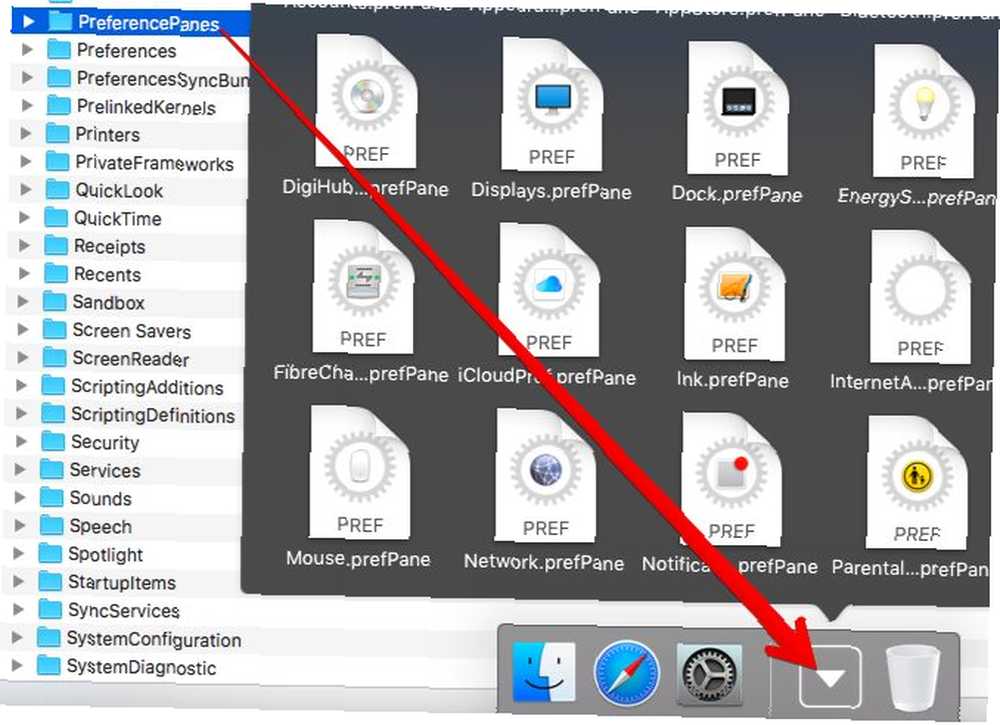
Menu kontekstowe folderu lub menu kliknięcia prawym przyciskiem myszy daje opcje wyświetlania paneli w siatce, jako wachlarz lub na liście.
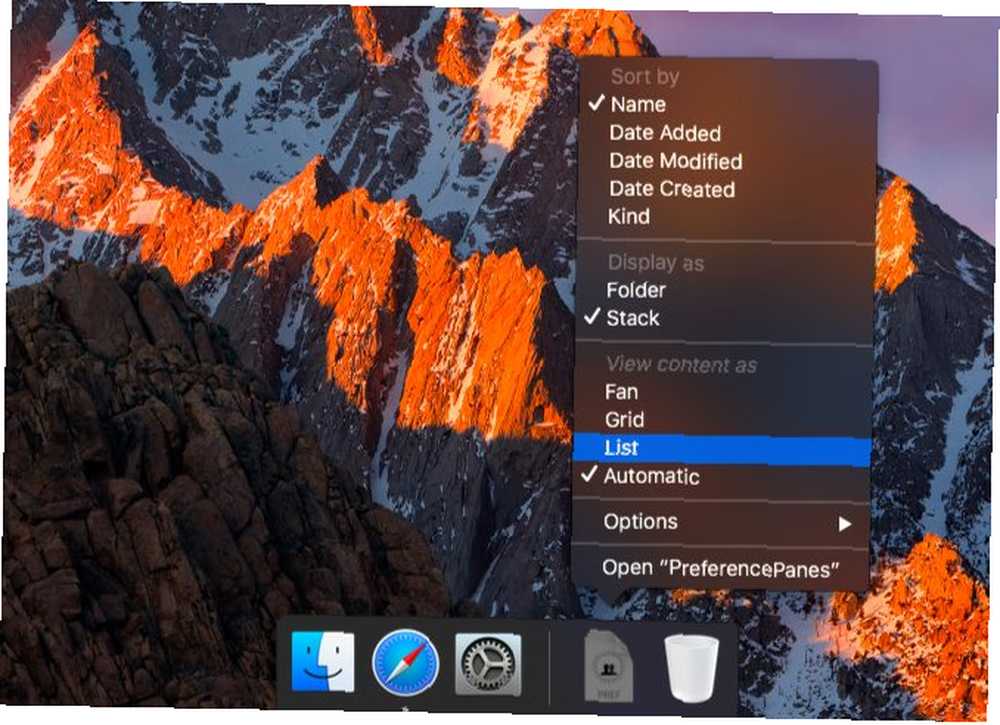
Czy widzisz jakieś szyby, których wcześniej nie widziałeś?? Niektóre panele mogą nie być pomocne na komputerze Mac, ponieważ albo są połączone z funkcjami, których urządzenie obecnie nie obsługuje, albo brakuje kluczowych danych. Gdyby tak nie było, te panele byłyby domyślnie wyświetlane w Preferencjach systemowych.
Kliknięcie takich paneli w menu dokowania powoduje wyświetlenie komunikatu o błędzie w Preferencjach systemowych lub wyświetla pusty panel.
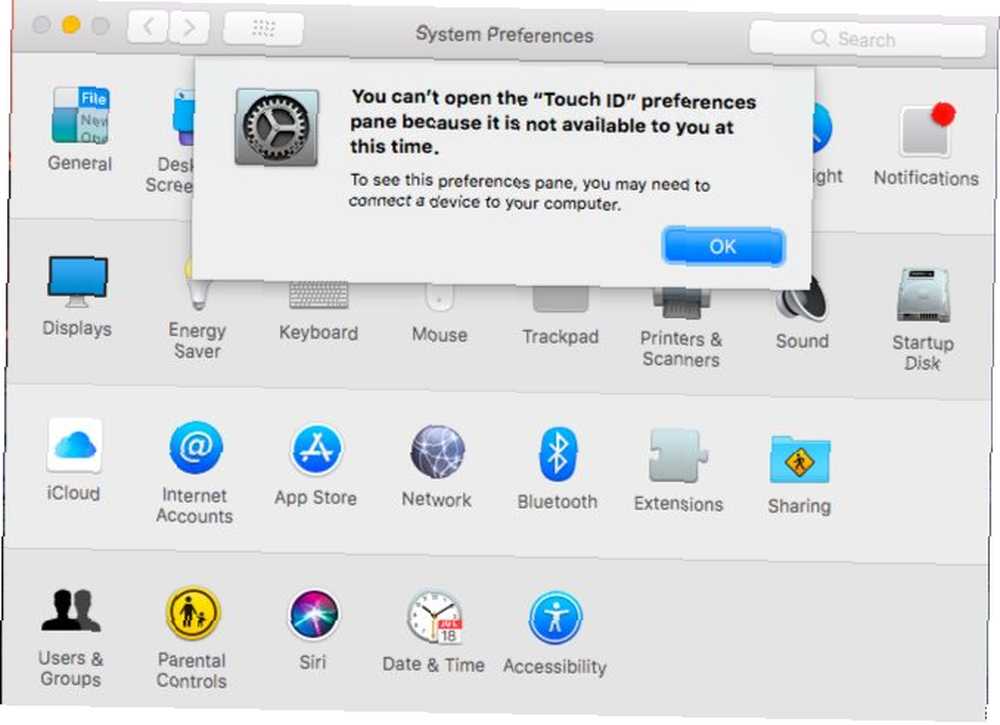
Mówiąc o nieobsługiwanych oknach, oto trzy przykłady:
- TouchID: Wymaga obsługi paska dotykowego
- Atrament: Wymaga obsługi tabletu graficznego
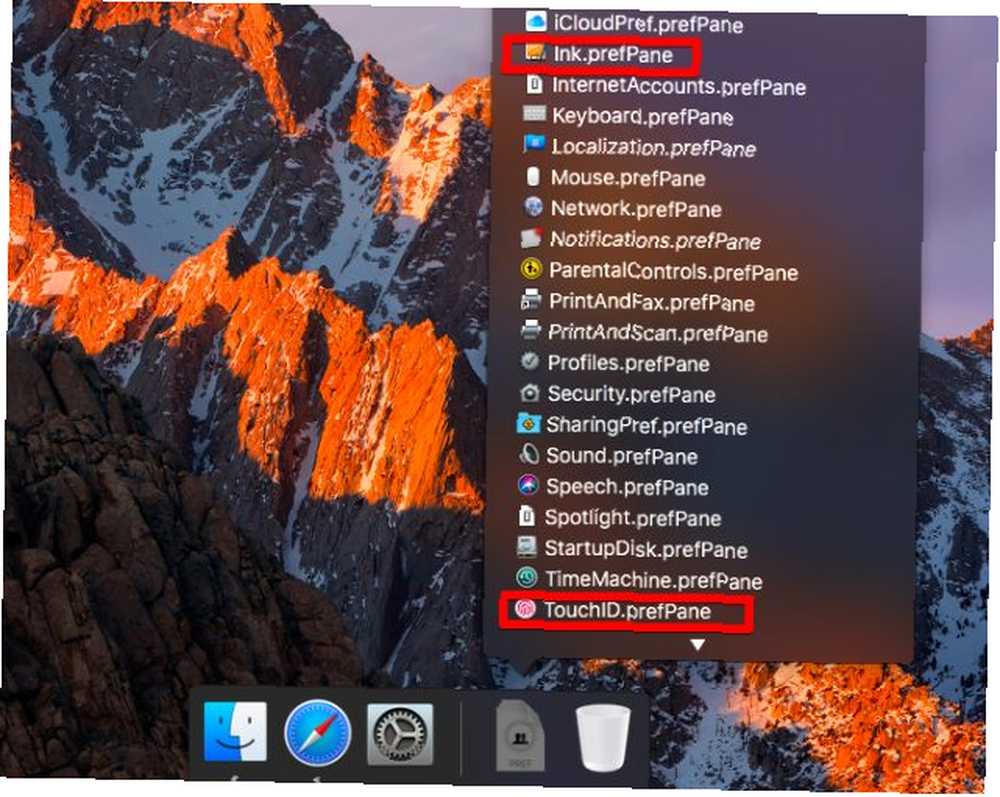
Nie musisz przeciągać całego folderu PreferencePanes do doku. Zamiast tego możesz przeciągać pojedyncze panele z folderu, aby uzyskać dostęp jednym kliknięciem. Może to jednak zagracać dok, więc możesz chcieć trzymać maksymalnie 4-5 szyb.
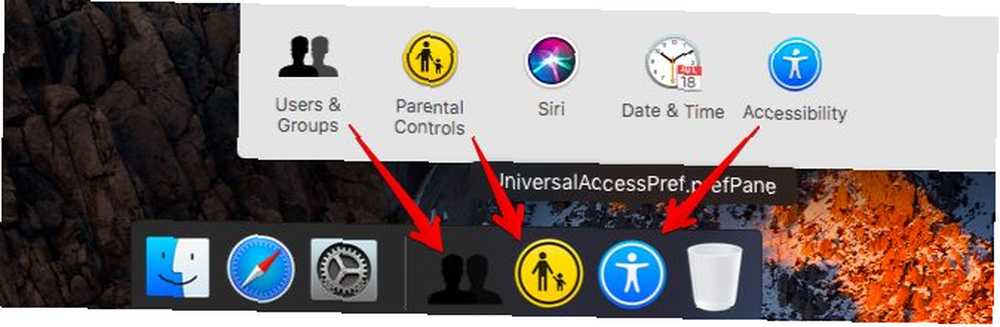
3. Znajdź z pola wyszukiwania
Jeśli często zapominasz, które ustawienie wchodzi w które okienko preferencji, pole wyszukiwania w Preferencjach systemowych jest tutaj, aby cię uratować. Standardowy skrót klawiaturowy związany z wyszukiwaniem w różnych aplikacjach na Maca (Command + F.) też tu działa. Zacznij wpisywać nazwę szukanego ustawienia w polu wyszukiwania, a zobaczysz rozwijaną listę potencjalnych dopasowań.
Pole wyszukiwania w aplikacji jest bardziej wydajne niż Spotlight, ponieważ sugeruje indywidualne ustawienia po rozpoczęciu wpisywania zapytania. Co więcej, podświetla prawidłowe okienko preferencji, które należy kliknąć i następnie przeniesie Cię do właściwej karty, gdzie znajdziesz ustawienie.
Na przykład, jeśli chcesz dodać lub usunąć elementy logowania, wpisz Zaloguj Się lub Zaloguj Się w polu wyszukiwania. Zobaczysz sugestie ustawień, które możesz wybrać, a powiązane panele również zostaną podświetlone. Teraz kliknij Przedmioty logowania opcja lub naciśnij Wchodzić po wybraniu. W jednej chwili widok zmienia się na prawą sekcję (Użytkownicy i grupy> Elementy logowania), z którego można edytować elementy logowania.
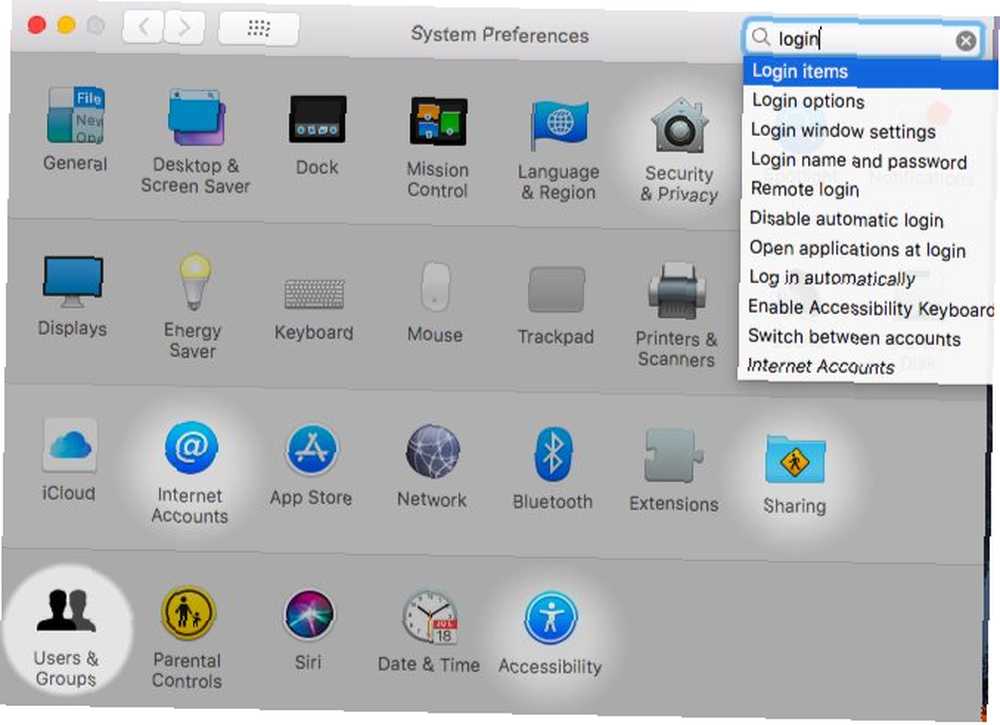
4. Kliknij Z menu Widok
Po otwarciu Preferencji systemowych możesz wybrać prawy panel z listy alfabetycznej w Widok menu.
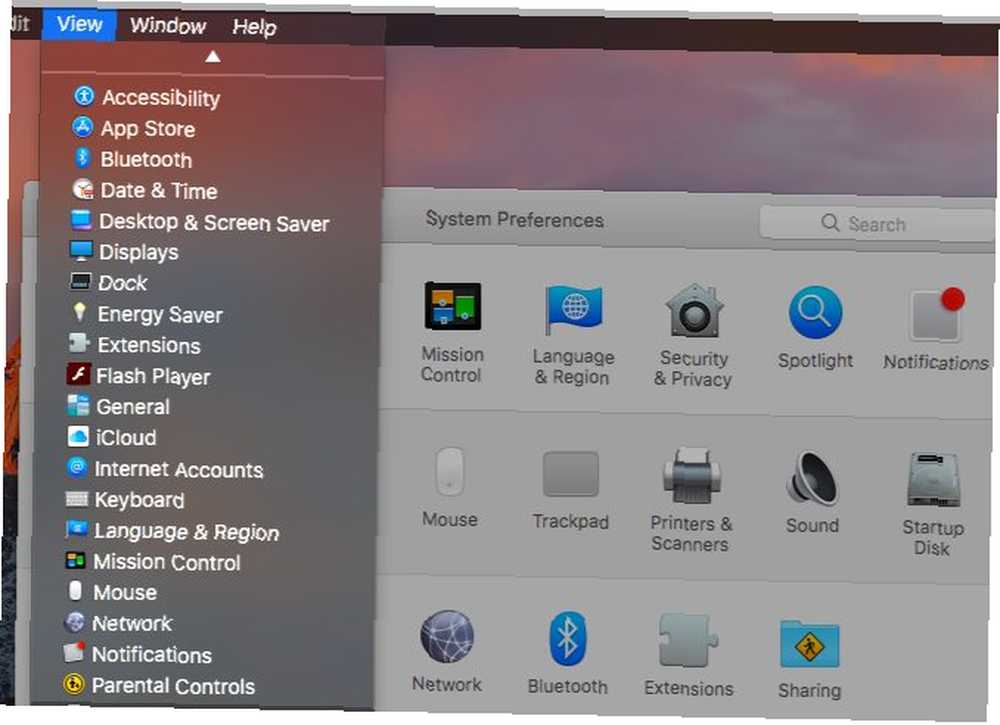
5. Kliknij opcję Z “Pokaż wszystko” Menu
Gdziekolwiek akurat znajdujesz się w Preferencjach systemowych Maca, kliknij Pokaż wszystko przycisk na pasku tytułu (Command + L) od razu przechodzi do widoku głównego lub widoku siatki. Ten przycisk zawiera kolejną drobną, przydatną funkcję. 18 Małe, ale przydatne funkcje macOS, które chcesz wiedzieć o 18 Małe, ale przydatne funkcje macOS, które chcesz wiedzieć o macOS ma wiele tak małych, ale przydatnych funkcji, których łatwo nie zauważyć, dopóki nie potkniesz się na nich lub ktoś wskazuje je tobie. co pomaga przełączać panele bez konieczności powrotu do głównego widoku za każdym razem. Kliknij i przytrzymaj Pokaż wszystko przycisk, a zobaczysz listę wszystkich dostępnych okien preferencji. Wybierz jedną z tej listy, aby na nią przełączyć.
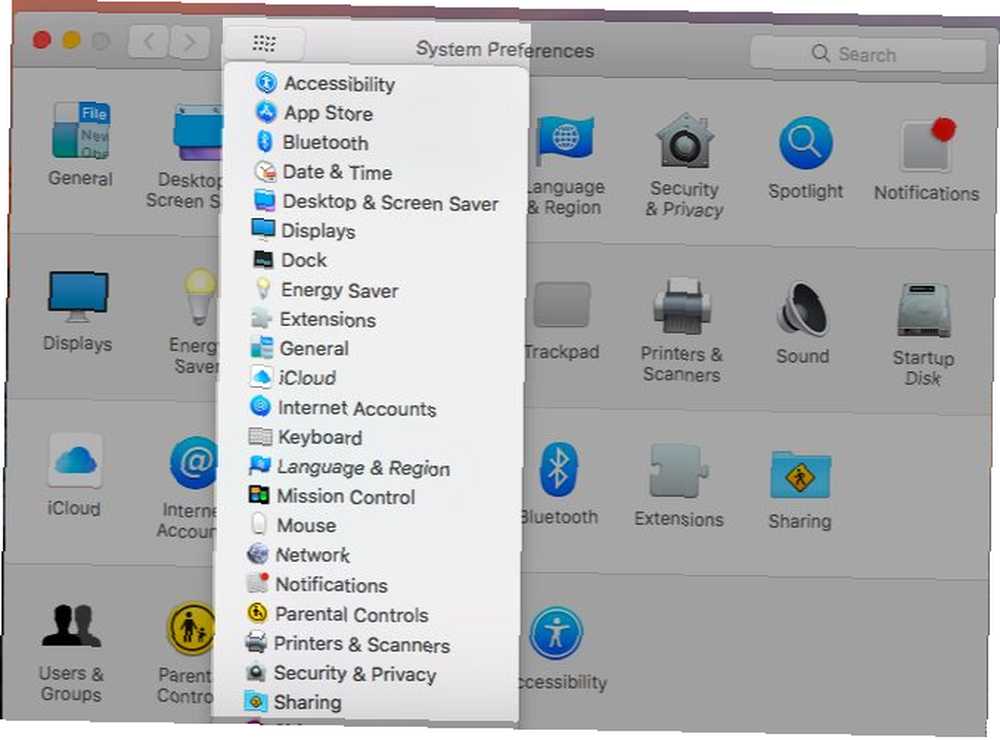
6. Otwórz z paska menu
Kliknij różne ikony systemowe na pasku menu, aby znaleźć bezpośredni link do odpowiedniego panelu Preferencji systemowych. Możesz przejść do panelu Sieć z ikony Wi-Fi, panelu Oszczędzanie energii z ikony baterii i panelu Bluetooth z ikony Bluetooth.
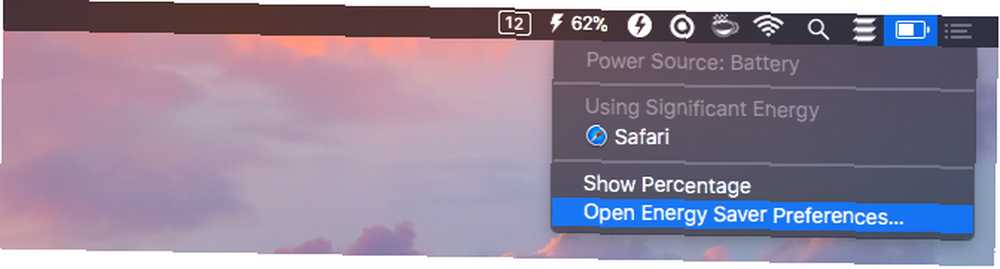
Oczywiście nie wszystkie panele mają odpowiednią ikonę paska menu i nie wszystkie ikony paska menu prowadzą do paneli ustawień. Jeśli chcesz uzyskać dostęp wszystko Panele Preferencji systemowych z paska menu, zainstaluj aplikację taką jak XMenu (bezpłatny).
Po zainstalowaniu XMenu otwórz jego ustawienia za pomocą ikony paska menu (XMenu> Preferencje… ). Zobaczysz, że chociaż istnieje kilka domyślnych menu, które można włączyć, Preferencje systemowe nie są jednym z nich. Możesz jednak dodać to jako menu zdefiniowane przez użytkownika. Wybierz Określony przez użytkownika pole wyboru, aby wyświetlić nowe menu utworzone na pasku menu.
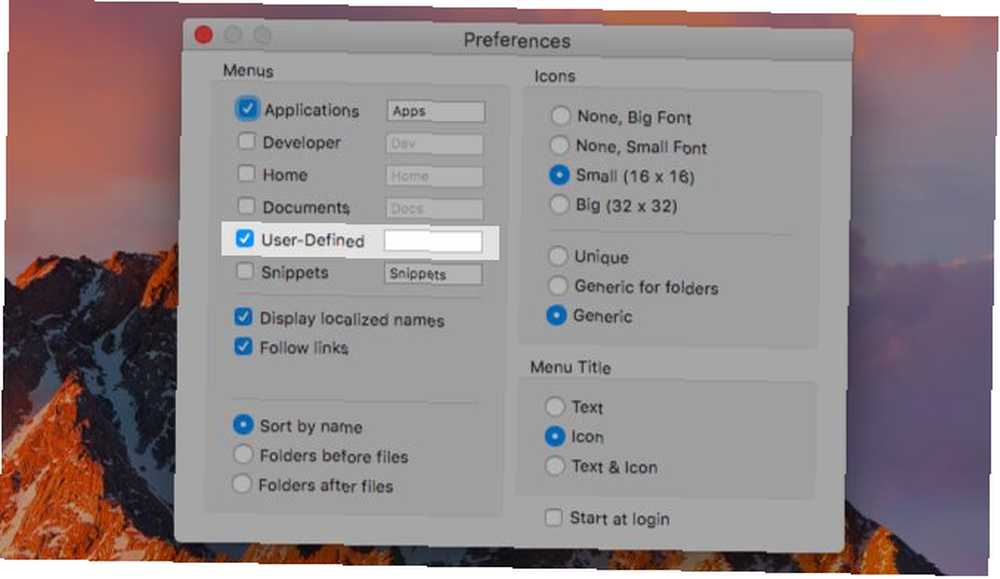
Zobaczmy teraz, jak utworzyć to specjalne menu dla paneli preferencji. Najpierw przejdź do biblioteki systemu Mac i utwórz tam alias lub skrót do folderu PreferencePanes. Będziesz potrzebował poświadczeń administratora do tego zadania. Zajrzyj do menu prawym przyciskiem myszy folderu dla Utwórz alias opcja.
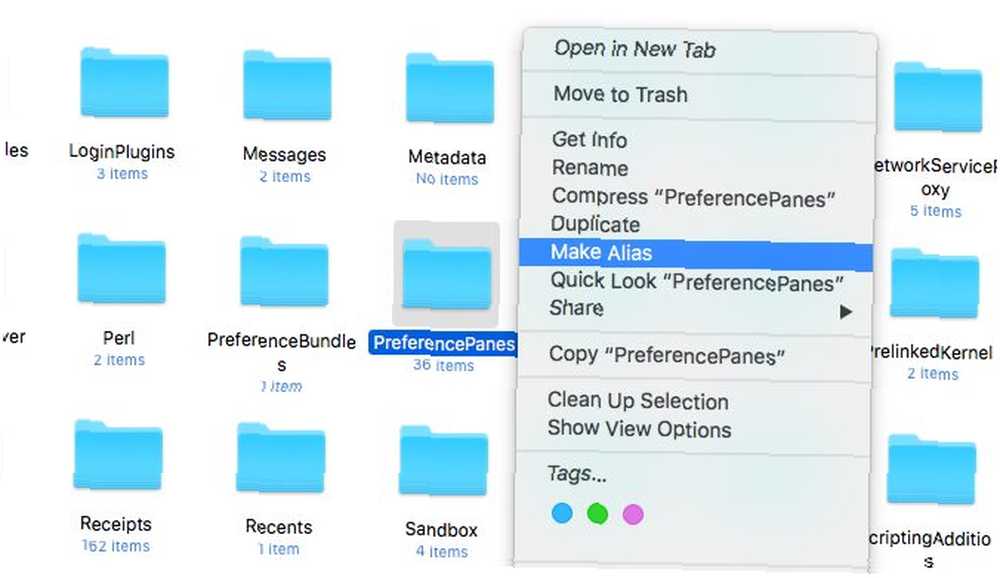
Alias pojawia się w tym samym folderze co oryginał. Musisz przenieść go do tej lokalizacji w bibliotece użytkownika: ~ / Library / Application Support / XMenu / Custom. Powiedz, że możesz zmienić nazwę aliasu na cokolwiek chcesz, Pasek menu Sys Prefs - ale nie zmieniaj nazwy oryginalnego folderu!
Teraz zobaczysz ten nowy folder skrótów ukryty za ikoną koła zębatego XMenu na pasku menu i możesz go użyć, aby uzyskać dostęp do wszystkich okien Preferencji systemowych.
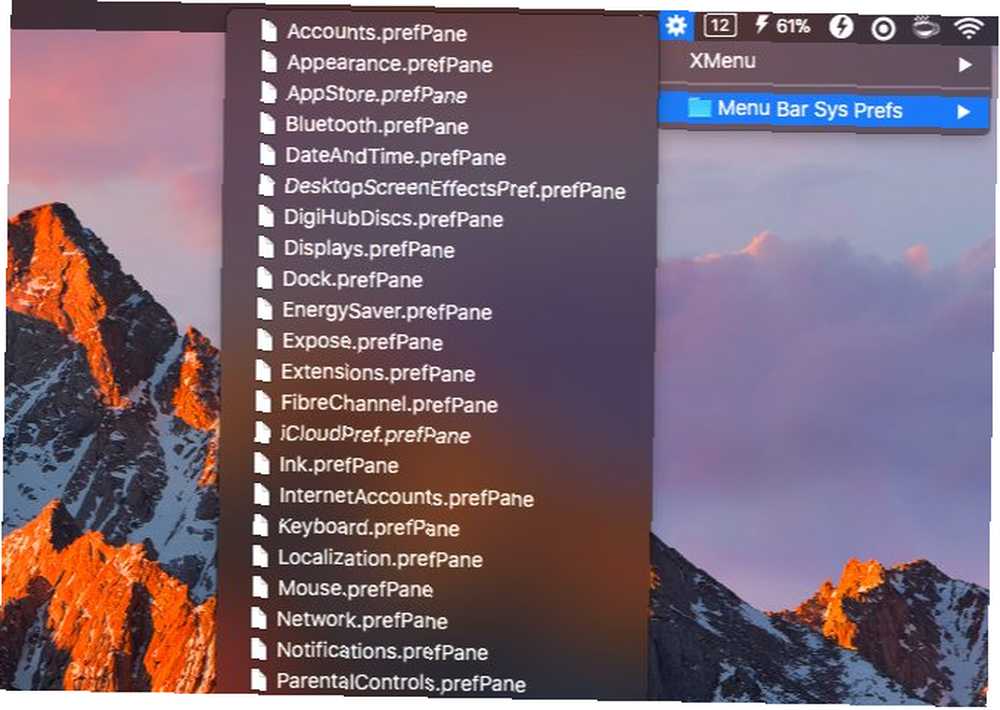
Szkoda, że twórcy MenuPrefs nie zaktualizowali go do pracy z nowoczesnymi wersjami macOS. Aplikacja zmienia preferencje systemowe w listę pasków menu.
7. Wypróbuj skrót klawiaturowy
Możesz wychować trochę panele ustawień ze skrótami klawiaturowymi. Te skróty obejmują Opcja klawisz w połączeniu ze specjalnymi klawiszami u góry klawiatury komputera Mac:
- Wyświetla panel: Opcja + klawisz jasności ekranu (F1 lub F2)
- Panel kontroli misji: Opcja + klawisz kontroli misji (F3)
- Panel klawiatury: Opcja + klawisz jasności klawiatury (F5 lub F6)
- Panel dźwiękowy: Opcja + klawisz głośności (F10, F11 lub F12)
Wyczyść Preferencje systemowe
Zanim zakończymy, spójrzmy na trzy rzeczy, które możesz zrobić, aby zoptymalizować aplikację ustawień macOS.
Ukryj nieużywane panele
Zobaczyć, że Dostosuj… opcja w Widok menu Preferencje systemowe? Pozwala ukryć panele, których nie używasz regularnie, takie jak Oszczędzanie energii lub Dysk startowy. Kliknij tę opcję menu, a zobaczysz pola wyboru obok każdego panelu.
Odznacz pola okien, które chcesz ukryć, i kliknij Gotowe przycisk, aby zapisać zmiany. Te szyby zniknęły! Tylko jednak z głównego widoku aplikacji. Nadal będą się pojawiać w Spotlight Widok menu, pole wyszukiwania i tak dalej.
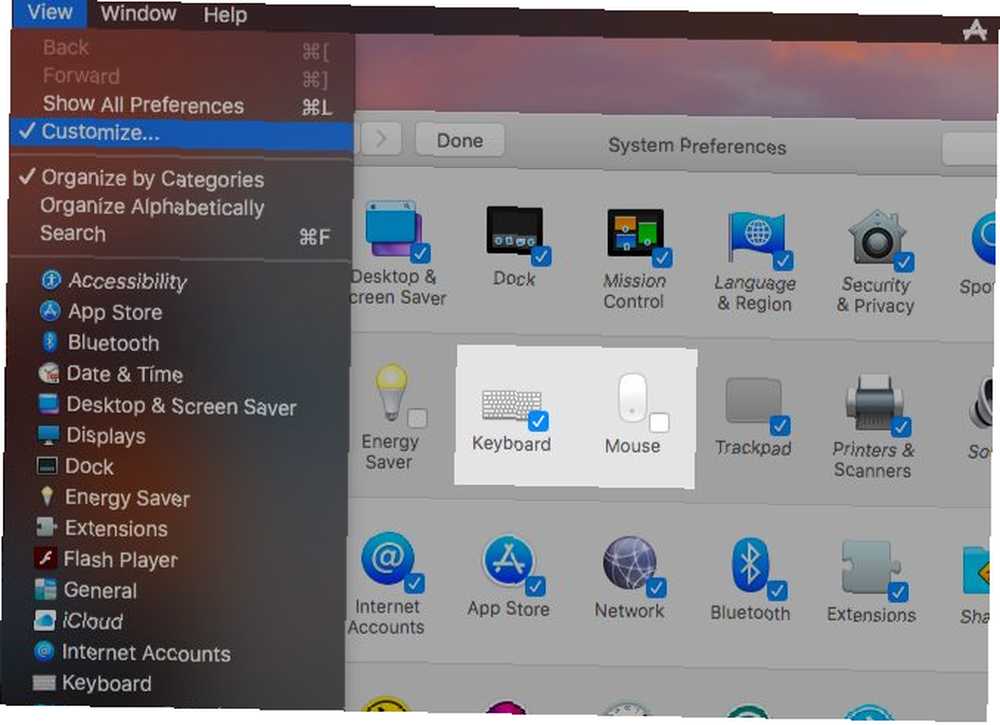
Wyświetl panele alfabetycznie
Domyślnie Preferencje systemowe organizują panele ustawień na podstawie kategorii logicznych. Jeśli nie uważasz tego za pomocne i wolisz, aby panele były wyświetlane w kolejności alfabetycznej, kliknij Widok> Organizuj alfabetycznie.
Powrót do domyślnego składu w przyszłości jest równie łatwy jak wybór Organizuj według kategorii z Widok menu.
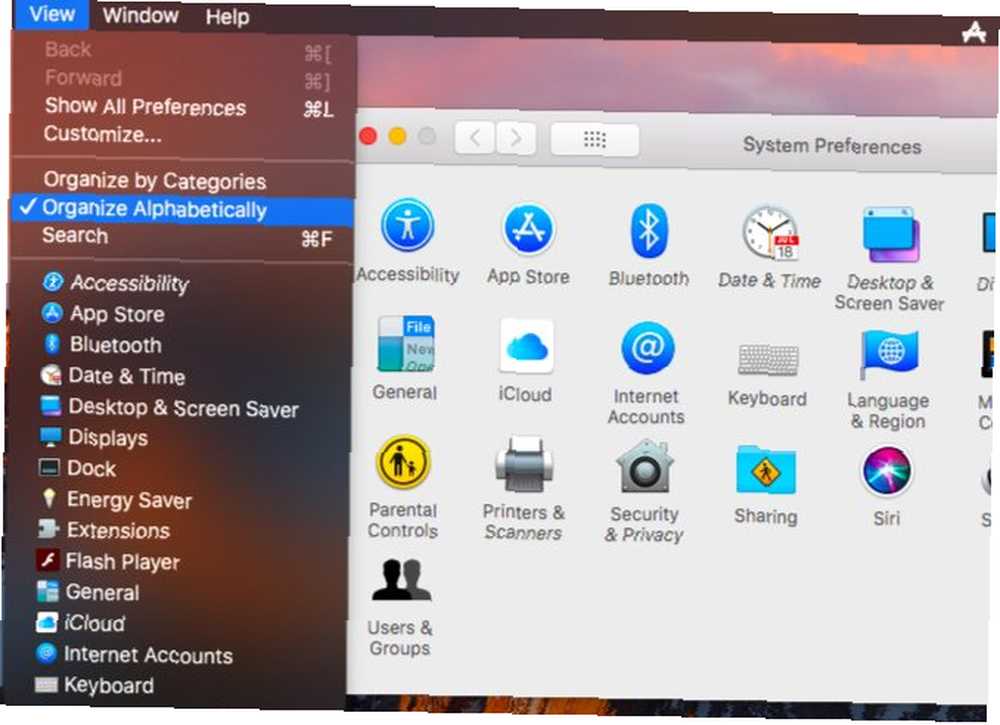
Ustawienia synchronizacji z iCloud
Prawdopodobnie spędziłeś dużo czasu na strojeniu komputera Mac tak więc. Masz włączone / wyłączone funkcje, spersonalizowane powiadomienia, skonfigurujesz skróty do rozwijania tekstu Co to jest rozszerzenie tekstu i jak może pomóc Ci zaoszczędzić czas? Co to jest rozszerzanie tekstu i jak może pomóc Ci zaoszczędzić czas? Jeśli możesz zaoszczędzić nawet niewielką część czasu spędzanego na pisaniu, możesz zaoszczędzić wiele godzin każdego tygodnia. Właśnie do tego służy rozszerzenie tekstu. , i tak dalej. Jeśli zgubiłeś wszystkie poprawki w jakiejś nieprzewidzianej cyfrowej katastrofie, bolesne byłoby ich ponowne przejrzenie.
Przywrócenie ustawień jest łatwe, jeśli zsynchronizujesz aplikację Preferencje systemowe Mac z iCloud. Możesz to zrobić z Preferencje systemowe> iCloud> Dysk iCloud> Opcje… Zaznacz pole wyboru Preferencje systemowe, aby włączyć tworzenie kopii zapasowej.
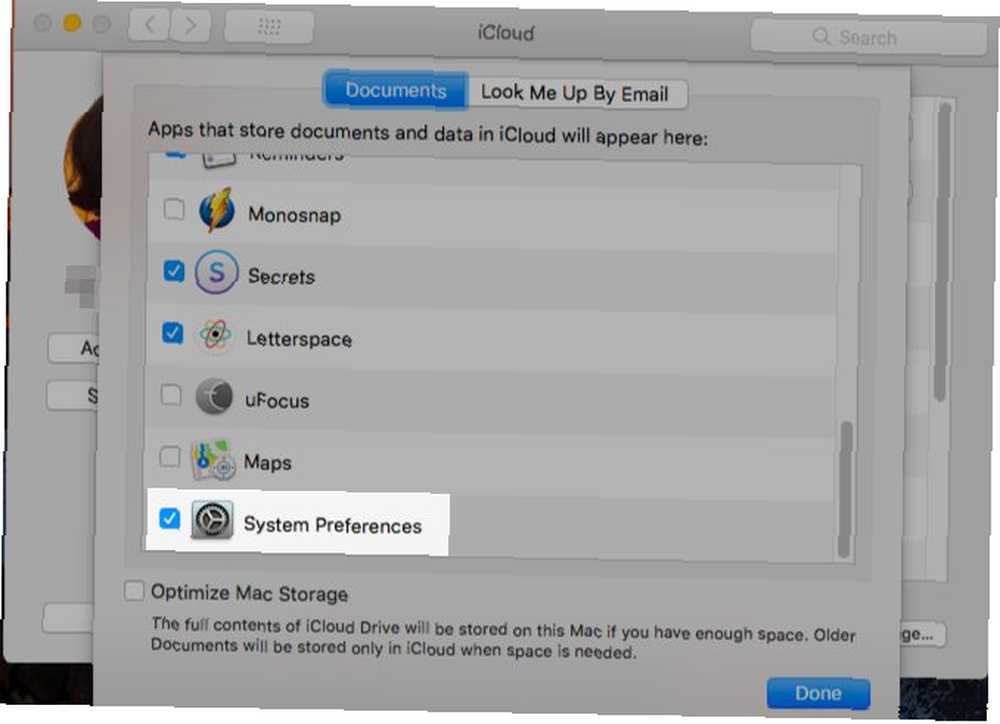
Jaka jest twoja preferowana metoda znajdowania paneli Preferencji systemowych Mac? Czy są jakieś pominięte skróty lub wskazówki? Powiedz nam w komentarzach!











